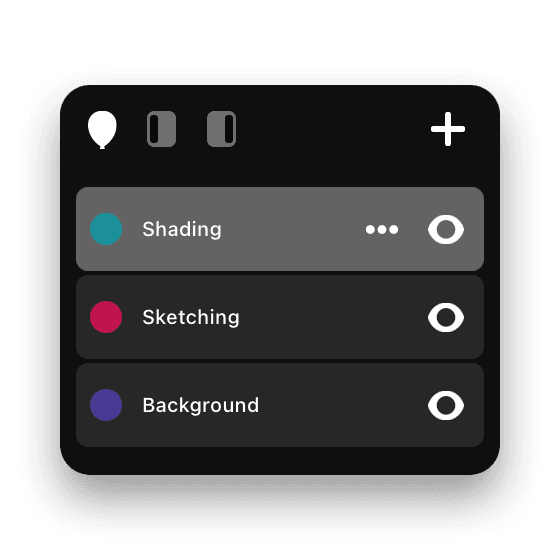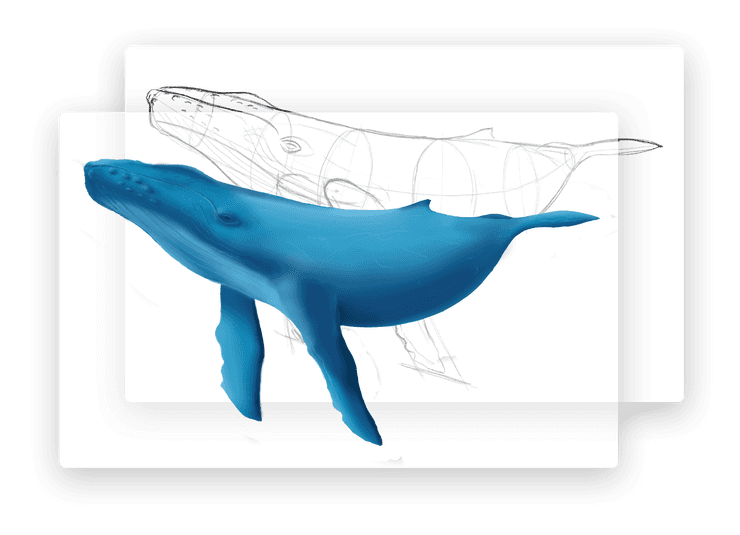Flow 3
영어에서 자동 번역. 원본을 읽으려면 여기를 클릭하십시오.
레이어
이제 Flow 에서 레이어를 사용할 수 있습니다. 그것은 우리가 가장 많이 요청한 기능 중 하나였으며 우리는 테스터와 함께 이 기능을 제대로 구현하기 위해 몇 달을 보냈습니다.
레이어는 투명 종이를 쌓아 놓은 것과 같습니다. 독립적으로 그릴 수 있고, 병합하고, 순서를 재정렬하고, 숨기거나 표시하고, 불투명도를 변경할 수 있습니다. 레이어는 작업에 대한 보호 장치를 생성하므로 나머지 부분을 보존하면서 개별 부분을 변경할 수 있습니다. 예를 들어 한 레이어에 연필로 무언가를 스케치한 다음 그 위에 잉크로 그린 다음 원본 연필 스케치 레이어를 완전히 숨길 수 있습니다. 다시 시작하려는 경우 해당 레이어를 다시 가져올 수도 있습니다.
레이어 패널
시작하려면 레이어 버튼을 탭하세요. 레이어 패널을 화면 양쪽에 도킹하거나 편리한 위치로 드래그할 수 있습니다. iPhone에서 필통 모드로 Flow 열면 iPhone에서 레이어를 제어할 수 있어 iPad를 깔끔하게 정리할 수 있습니다. Apple Pencil 2를 사용하는 경우 레이어 패널을 전환하도록 이중 탭 제스처를 구성할 수 있습니다.
레이어 작업
- 기본적으로 모든 문서에는 제거할 수 없는 배경 레이어가 있습니다.
- 레이어를 탭하여 활성화합니다. 모든 새 스트로크가 이 레이어에 추가됩니다.
- 가시성(눈) 버튼을 탭하여 레이어를 숨기거나 표시합니다.
- 가시성(눈) 버튼을 길게 눌러 격리된 레이어를 일시적으로 표시합니다.
- 레이어를 드래그하여 순서를 재정렬합니다.
- + 버튼을 탭하여 새 레이어를 추가합니다.
레이어 옵션
- … 버튼을 탭하여 레이어 옵션 메뉴를 표시합니다.
- 레이어의 색상을 선택합니다. 이는 다양한 유형의 레이어를 색상 코딩하는 데 유용합니다. 예를 들어 초안 콘텐츠에는 파란색을, 최종 콘텐츠에는 녹색을 선택할 수 있습니다.
- 슬라이더를 조정하여 레이어 불투명도를 변경합니다.
- 이름 바꾸기를 사용하면 레이어의 제목을 변경할 수 있습니다.
- Merge Down은 현재 레이어를 바로 아래에 있는 레이어와 결합하고 대상 레이어의 불투명도를 상속합니다.
- 지우기는 선택한 레이어에서 모든 콘텐츠를 제거합니다.
- 복제를 사용하면 레이어를 직접 복제할 수 있습니다.
- 삭제는 레이어를 완전히 제거합니다.
레이어로 선택 및 지우기
- 지우개 또는 올가미 칼 도구를 선택하면 현재 선택한 레이어 또는 활성화된 모든 레이어의 영향을 받는 콘텐츠 간에 전환할 수 있습니다.
- 활성화된 레이어는 각 레이어 이름 옆에 있는 체크 버튼으로 전환되며, 이는 지우개 또는 올가미 칼을 사용할 때만 나타납니다.
기타 팁
- 한 문서에서 다른 문서로 내용을 복사하면 해당 불투명도 설정과 함께 레이어도 복사됩니다.
Flow 웹 뷰어
이제 웹 브라우저에서 Flow 문서를 볼 수 있습니다! flowapp.moleskinestudio.com 에서 귀하의 계정으로 로그인하여 확인하십시오.
문서를 고해상도로 다운로드할 수 있어 데스크톱에서 콘텐츠를 빠르고 쉽게 사용할 수 있습니다.
참고 - 웹에서 열려면 최신 버전의 앱에서 iPad 또는 iPhone의 기존 문서를 열어야 합니다. 이 작업은 한 번만 수행하면 됩니다. 새 문서를 즉시 사용할 수 있습니다.
그리기 - 압력 곡선, 호버, 펜 크기 등
압력 곡선
이제 곡선이 그림에 미치는 해당 영향과 함께 네 가지 Apple Pencil 압력 곡선 중에서 선택할 수 있습니다. 오른쪽 상단의 제스처 설정 버튼으로 쉽게 액세스할 수 있습니다.
호버
Apple Pencil이 장착된 최신 iPad Pro가 있는 경우 마우스를 가져가면 이제 획을 미리 볼 수 있습니다.
펜 크기
더 많은 펜 크기를 추가했습니다. 더 크게. 더 작게. 우리는 모든 것을 가지고 있습니다.
패닝
이제 확대/축소할 때 캔버스를 화면 밖으로 더 이동할 수 있으므로 원하는 위치에 작업을 더 쉽게 배치할 수 있습니다.
성능
이 릴리스에는 몇 가지 큰 성능 향상이 있어 대기 시간과 로드 시간이 훨씬 더 줄어듭니다.
마커 도구 블렌딩
끌 마커 및 라운드 마커 도구는 이제 잉크를 페이지에 추가로 적용하므로 여러 패스로 그릴 때 색상은 동일하게 유지되지만 강도는 증가합니다. 이전에는 이러한 도구가 한 지점을 여러 번 그릴 때 페이지가 어두워졌습니다.
선택, 회전 및 크기 조정
더 빠르고 직관적으로 만들기 위해 선택하고 변형하는 방법을 철저히 조사했습니다.
선택
- 올가미를 사용할 때 개체 주위에 그릴 필요 없이 탭하기만 하면 개체를 선택할 수 있습니다.
- 선택 항목이 현재 레이어에서 오는지 아니면 활성화된 모든 레이어에서 오는지 전환할 수 있습니다.
- 활성 선택으로 다른 레이어를 선택하고 ‘현재 레이어로 이동’을 탭하여 문서를 재구성할 수 있습니다.
- 모든 항목을 선택하려면 도구 도크에서 올가미 칼을 길게 누릅니다.
회전 및 크기 조정
- 이제 개체에 핸들이 있어 모서리 또는 중앙에서 크기를 조정할 수 있습니다.
- 새로운 회전 핸들은 회전 각도를 표시하여 보다 정확한 회전을 가능하게 합니다.
- 자석 아이콘을 탭하여 축(노란색 안내선으로 표시됨)을 따라 이동을 잠그면 ‘스냅’을 켤 수 있습니다. 회전은 5º 단위로 고정됩니다.
이미지
- 이제 문서에서 이미지를 사용하기가 더 쉬워졌습니다.
- 올가미로 이미지를 탭하면 불투명도 편집, 회전 재설정 또는 이미지를 다른 이미지로 교체할 수 있는 옵션이 있는 새로운 이미지 편집기를 볼 수 있습니다.
필통
아직 Pencil Case를 사용해보지 않았다면 도구를 iPhone 화면으로 옮겨 iPad에서 몰입형 경험을 할 수 있습니다.
필통 레이아웃을 더 명확하게 간소화하고 레이어를 추가하여 iPhone을 전용으로 제어할 수 있도록 하여 iPad에서 더 많은 공간을 확보할 수 있습니다.
두 기기에서 Flow 나란히 열어서 사용해 보�고 마법이 일어나는 것을 지켜보세요.
타임랩스
우리의 타임랩스 기능은 문서를 열고 소급하여 멋진 타임랩스 비디오를 만들 수 있기 때문에 독특합니다. 그려진 타임 스트로크를 기반으로 생성할지 또는 레이어 순서(아래에서 위로)를 기반으로 생성할지 여부를 선택할 수 있는 멋진 새 설정을 추가했습니다. 또한 GIF 내보내기를 조정하여 마지막 프레임을 반복하여 최종 결과를 강조 표시했습니다. 우리는 Instagram에서 Timelapse GIF를 공유하는 것을 좋아합니다. 게시할 때 @moleskinestudio 태그를 꼭 달아주세요.
상호 작�용
다음을 포함하여 인터페이스를 수없이 개선했습니다.
- 다크 모드! 어두운 인터페이스 모드와 밝은 인터페이스 모드 사이를 전환하려면 새 버튼을 탭하십시오.
- 이제 펜 편집기 컴팩트 레이아웃이 더 얇아지고 화면 측면에 고정됩니다. 여전히 색상 선택기를 세로로 회전하여 색조를 빠르게 변경할 수 있습니다.
- 전체 펜 편집기에는 왼쪽 및 오른쪽으로 드래그하여 색상 채도를 변경하기 위한 보다 명확한 인터페이스가 있습니다.
- 도구 도크는 업데이트된 펜 스타일로 재정렬되어 색상을 더 선명하게 볼 수 있습니다.
- UI를 숨길 때 UI를 표시하는 버튼을 탭하기가 더 쉬워졌습니다.
- iPad 멀티태스킹 메뉴 버튼이 업데이트되어 탭하기가 더 쉬워졌습니다.
- 페이지 설정이 더 명확해졌습니다.
감사해요
이러한 기능(또는 다른 기능)에 대해 개발자 및 디자이너와 직접 채팅하려면 flow@moleskinestudio.com으로 이메일을 보내주십시오. 우리는 당신의 의견을 듣는 것을 좋아합니다.